邮件标记对于大多数来说可能觉得没有什么卵用,但是通过今天的课程,我希望大家可以说一句:卧槽,原来这么厉害。这个功能用好了,你的邮件管理(事件、时间管理)方面能飞起。这里......
浙大邮箱Outlook连接方法图解教程
来源:互联网
2021-06-06 16:45:04 版权归原作者所有,如有侵权,请联系我们
浙大学生注册有校园网络上网帐号的用户将免费获得20G的电子邮箱一个,格式为:帐号名@zju.edu.cn,该邮箱可实现与互联网的邮件来往通信。今天,小编就讲讲浙大邮箱Outlook连接方法。
第一步:启动outlook2007(未安装的用户可以点击office2007安装包进行下载和安装),然后点击『工具(T)』菜单,再点击『账户设置(A)』;
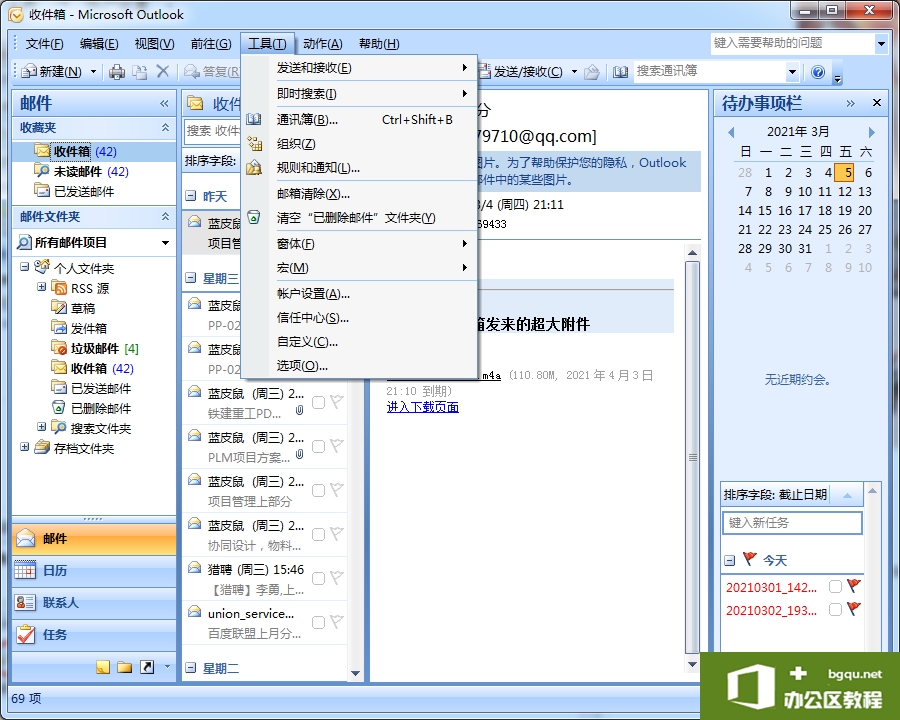
第二步:弹出『账户设置』对话框后,点击『新建(N)』功能;
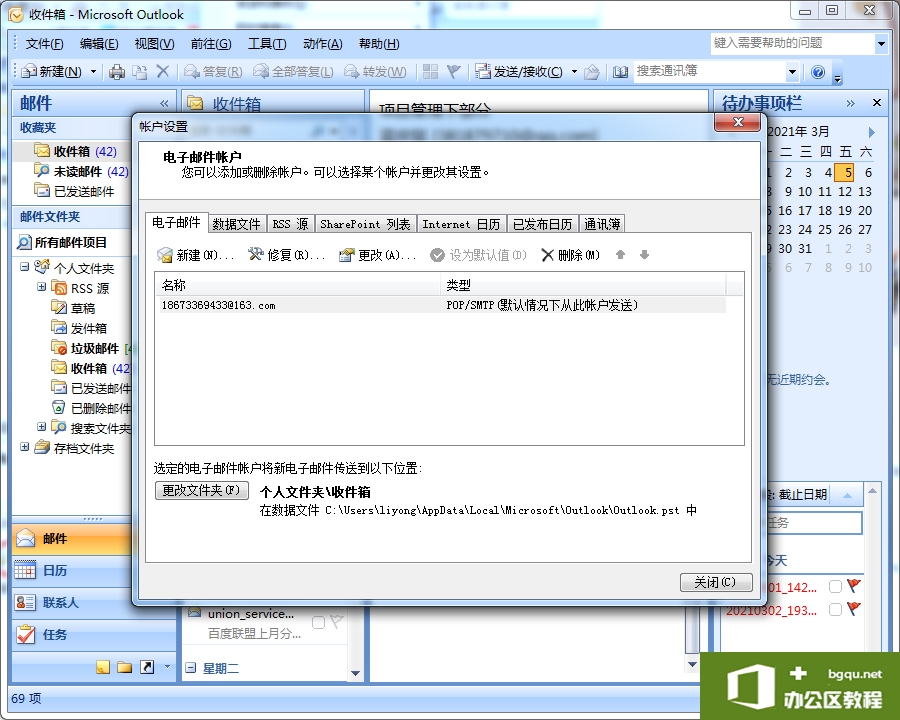
第三步:默认选项不动,点击『下一步(N)』;
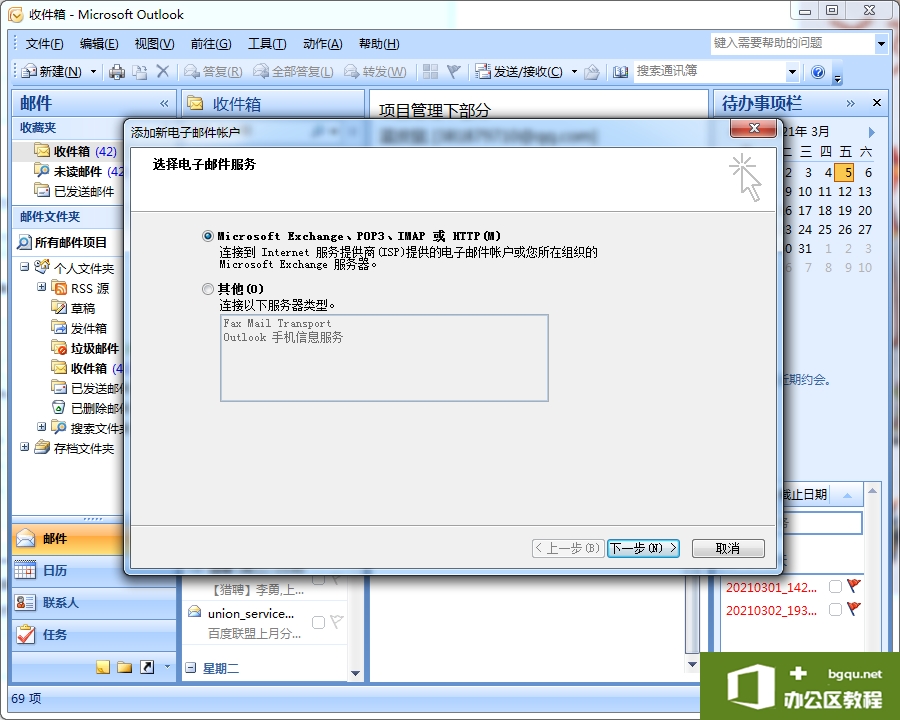
第四步:勾选左下角的『手动配置服务器设置或其他服务器类型(M)』,然后『下一步(N)』;
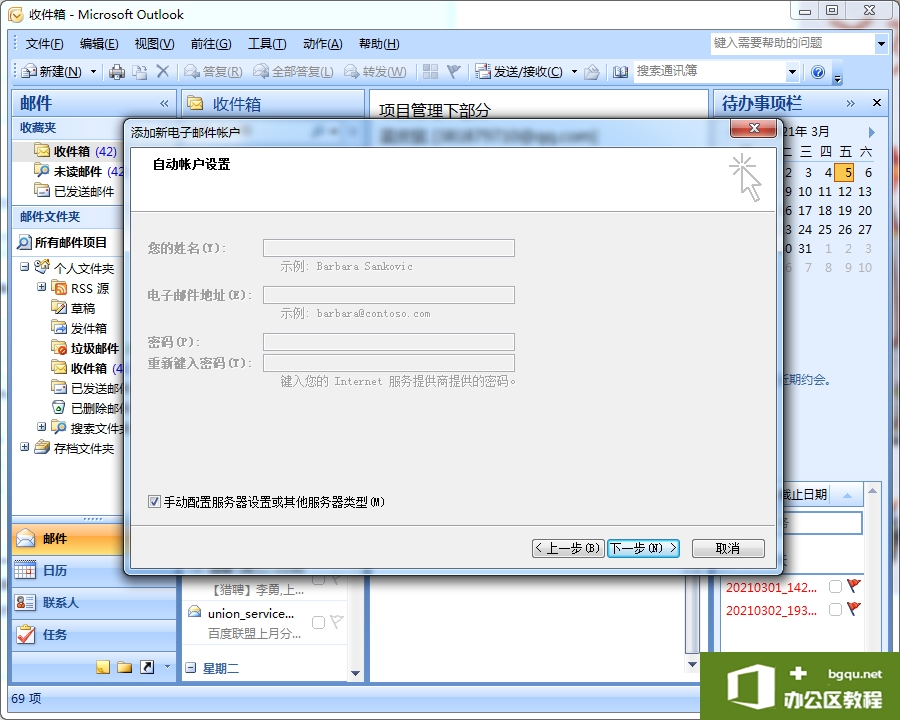
第五步:默认选项不动,点击『下一步(N)』;
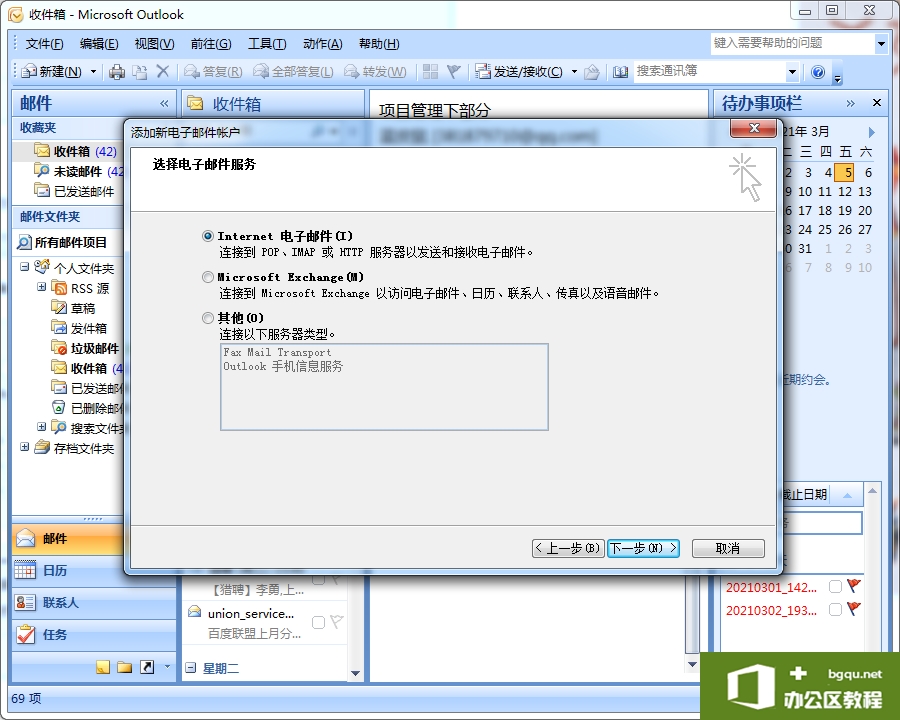
第六步:按照要求,填入相关信息,客户端使用POP3协议,接收邮件服务器:pop3.zju.edu.cn ,发送邮件服务器:smtp.zju.edu.cn ,完善所有信息后,点击『下一步(N)』;

第七部:浙大邮箱Outlook连接完成。

相关文章



